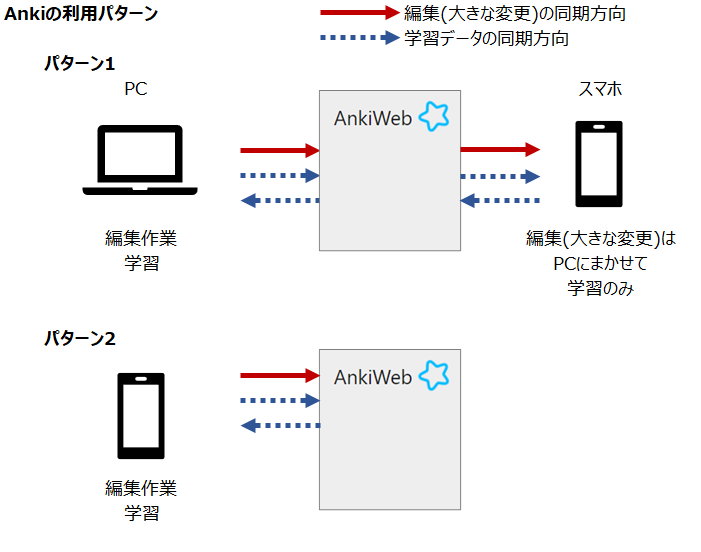概要
サイトに Anki 関連の情報書いてるのに、セットアップ情報がないのも、と思ったので、まずは始め方についてあげておきます。
(Anki はフルにカスタマイズできるフラッシュカードアプリです。何かを覚えるのに使います。インターネット上に情報あふれてます)
- セットアップ(インストール)と、手動でカードを作るところまでをご紹介しています。ここまでくるとなんとなく Anki がどういうものかと基本の使い方がわかるかなという印象です。後は自分でいろいろ調べられるようになるかな。
- サイトに直接手順を書くと長くなってしまうかつ編集が大変なので、PDFにしています。
- 画面や操作方法は私が利用している環境の手順です。
Windows10
Ankidroid
※基本機能はどのOSやデバイスでも同じはずなので、環境が違うから手順が使えないということはないと思います。 - 私は語学学習に使っていますが、何をカードにするかは自由です。
対象者
Anki初級 | Anki中級 | Anki上級
始め方なので、そのまま初心者向けです。
対応OSや運営主体
Anki は「Ankitects Ptd Ltd」が主体で運営していて、運営費をまかなうためにiPhone/iPad/iPod版が有料になっており、それをベースにビジネスとしてやっているようです。
Android 版の「Ankidroid」は運営主体が別です。こちらは寄付主体で運営しており、 opencollective で寄付を受付けるとともに、収支状況を公開しています。
| OS | アプリ名 | 値段 | 運営主体 |
| Windows | Anki for Windows | - | Ankitects Pty Ltd |
| Mac | Anki for Mac | - | |
| Linux | Anki for Linux | - | |
| iPhone/iPad/iPod Touch | AnkiMobile Flashcards | ¥3,000 | |
| Android | AnkiDroid Flashcards | -(寄付歓迎) | AnkiDroid Open Source Team |
無料で試す
簡単に試すなら選択肢はスマホ版です。Ankidorid の方は無料で試せますが、iOS系の方は慎重になる値段ですね。
無料で試すだけならば AnkiWebでアカウントを作成後 に Ankiweb Decks (https://ankiweb.net/decks/) でテキストベースのカードを作ってみることができます。
利用環境の決定(パターン1及びパターン2)
編集をどのデバイスでやるかを決めます。
AnkiはAnkiWebを経由してPC版やスマホと同期ができますが、大きな変更については一方向での同期しかできません。よって利用するパターンを決めてください。後から変えられないわけではないのですが、仕様を理解するまでは、パターンを決めてそのパターンで運用した方が良いと思います。
AnkiWebはインターネット上のサーバーと理解してもらってよいです。アカウントを作るとサーバーにデータがアップロードされるので、別のデバイスからもデータが使える仕組みです。
PC版のほうがアドオンが豊富で編集も便利なので、PC版がお勧めですが、スマホでも編集できないということはないです。
Ankiを使ったことがないと意味がわからないと思うので、編集は毎回同じデバイスで実施すればいいと理解してもらえればOKです。
ちなみに、大きな編集とはデッキそのものやカード(デザイン)の編集にかかわるような部分です。フィールド(項目)の内容を編集するくらいなら双方向でいけます。
パターン3としてPCとスマホを使い、編集はスマホメインの使い方もあると思いますが、検証してないので割愛しています。
さらにパターン4としてAnkiWebを利用せずにローカルだけ(デバイスのみ)で利用することもできます。この場合デバイスを新しくしたりすると、データが保持されないのであまりお勧めできませんが、利用可能です。アカウントを作らずAnkiを使うとこの運用になります。
手順
パターン1
パターン1は、メインの編集はPCで実施して、スマホで学習する人向けの手順です。
Step1 Anki のセットアップ for PC/Andorid
「Ankiを使ってみる 01.セットアップ編」です。次の内容が含まれます。お使いのOSやデバイスが違う場合でも参考になると思います。
1. AnkiWeb アカウントを作成(5 分)
2. Anki インストール for Windows(15 分)
3. Anki インストール for Android(5 分)
Step2 手動でカードを作る for PC
「Ankiを使ってみる 02.手動でカードを作る編」です。次の内容が含まれます。
1. カードのイメージを決める
2. デッキのベースを作成する(20 分)
3. カードのイメージを復習する
4. デッキに内容を設定する(20 分)
5. カードを学習する
パターン2
パターン2は、編集も学習もスマホで実施する人向けの手順です。
Step1 Anki のセットアップ及び手動でカードを作る for Android
「01.セットアップ&手動でカードを作る編 for Android」です。お使いのデバイスが違う場合少しメニューなどが異なると思いますが、概要の手順は同じです。
1. Anki インストール for Android(5分)
2. カードのイメージを決める
3. デッキのベースを作成し、内容を設定する(25分)
4. カードを学習する
5. カードのイメージを復習する
リファレンス
公式サイト
Anki
https://apps.ankiweb.net/
AnkiWeb(Ankiサイトの右上のリンクからも)
https://ankiweb.net/
マニュアル
Anki Manual
https://docs.ankiweb.net/
Ankidorid Manual
https://docs.ankidroid.org/
Ankiマニュアル(日本語)
https://wikiwiki.jp/rage2050/
Ankidorid マニュアル(日本語)
https://docs.ankidroid.org/manual-ja.html
日本語はボランティアにより作成されているようです。リンク飛ぶとバージョンが明記されています。
参考
Anki を続ける、という記事を書いています。基本的な使い方を覚えてデッキの学習を始めたらどうぞ。